Warum gibt die Tastatur mehrere Buchstaben gleichzeitig aus?
 Es kommt häufig vor, dass jedes Gerät im Laufe der Zeit ausfällt und Fehler erzeugt. Das Erscheinen mehrerer Buchstaben beim einmaligen Drücken der Tastatur ist eine der möglichen Fehlfunktionen. In diesem Artikel werden die Ursachen des Fehlers und Methoden zu seiner Beseitigung erläutert. Lassen Sie uns gemeinsam herausfinden, warum die Tastatur mehrere Buchstaben gleichzeitig druckt.
Es kommt häufig vor, dass jedes Gerät im Laufe der Zeit ausfällt und Fehler erzeugt. Das Erscheinen mehrerer Buchstaben beim einmaligen Drücken der Tastatur ist eine der möglichen Fehlfunktionen. In diesem Artikel werden die Ursachen des Fehlers und Methoden zu seiner Beseitigung erläutert. Lassen Sie uns gemeinsam herausfinden, warum die Tastatur mehrere Buchstaben gleichzeitig druckt.
Der Inhalt des Artikels
Ursachen für Fehlfunktionen
Für dieses Problem gibt es möglicherweise mehrere Möglichkeiten. Jeder von ihnen hat eine eigene Liquidationsart. Die folgenden Gründe können identifiziert werden, die am häufigsten vorkommen.
Tastatur
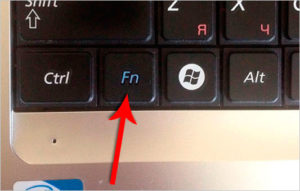 Möglicherweise ist die Tastatur aktiviert. Die Aktivierung erfolgt normalerweise mit der Fn-Taste. Danach können auch weitere Symbole ausgelöst werden. Sollte das vorgestellte Tool auf Ihrem Gerät nicht verfügbar sein, sollten Sie auf andere Gründe achten.
Möglicherweise ist die Tastatur aktiviert. Die Aktivierung erfolgt normalerweise mit der Fn-Taste. Danach können auch weitere Symbole ausgelöst werden. Sollte das vorgestellte Tool auf Ihrem Gerät nicht verfügbar sein, sollten Sie auf andere Gründe achten.
Einrastfunktion
Das Windows-Betriebssystem verfügt über einen Mechanismus namens „Sticky Keys“. Die Bedienung erfolgt durch Gedrückthalten der einen oder anderen Taste.
Müll
Auch das Vorhandensein von Müll kann das oben genannte Problem verursachen.Es ist wahrscheinlich, dass kleine Partikel die Betätigung einer bestimmten Taste auslösen. Daher lohnt es sich, darauf zu achten, die gesamte Struktur zu demontieren, um die Ursache des Problems zu beseitigen.
Regionale Einstellungen
Es ist sinnvoll, die regionalen Einstellungen nicht zu vergessen. Aufgrund unzuverlässiger Parameter können beim Drucken mehrere Buchstaben anstelle eines erscheinen.
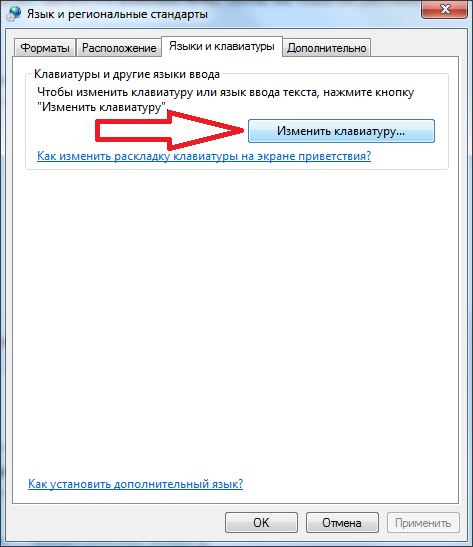
AUFMERKSAMKEIT! In den Einstellungen sollten neben der angegebenen Sprache keine weiteren Einträge vorhanden sein. Zum Beispiel Weißrussland, Ukraine.
Lösungen für das Problem
Fahren wir mit den Methoden zur Fehlerbehebung fort.
Deaktivieren Sie die spezielle Tastenkombinationsfunktion
Wenn eine Sonderfunktion aktiviert ist, empfiehlt es sich, einer einfachen Vorgehensweise zu folgen.
- Zunächst sollten Sie die Umschalttaste fünfmal drücken.
Deaktivieren Sie Sticky Keys
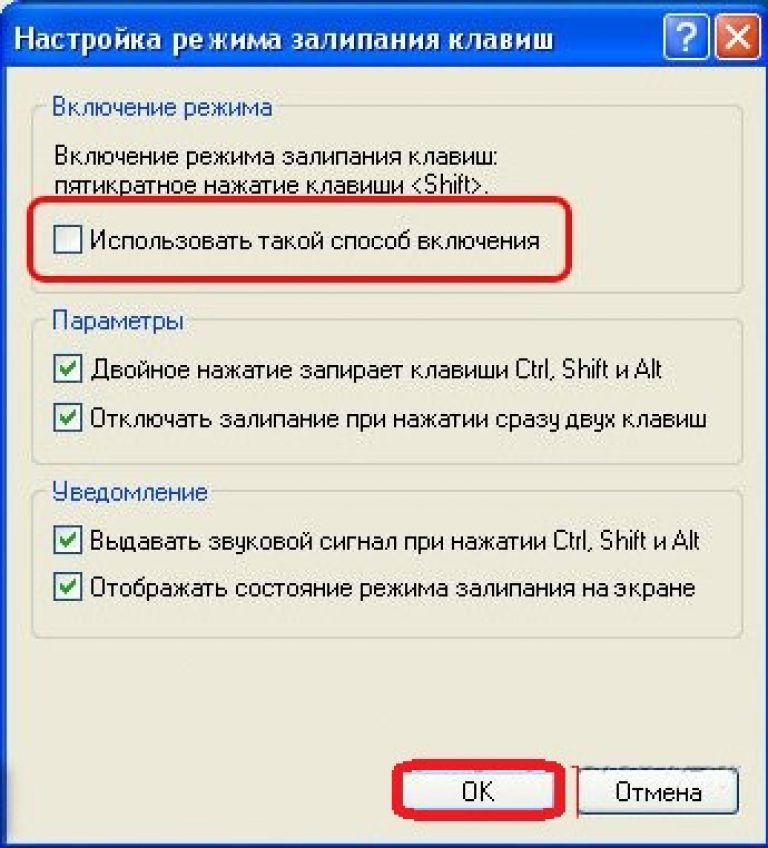
- Stattdessen können Sie ein ähnliches Ergebnis erzielen, indem Sie auf „Start“ gehen und den Punkt „Einstellungen“ finden.
- Klicken Sie anschließend auf „Systemsteuerung“ und gehen Sie zu „Eingabehilfen“. Irgendwann werden Sie auch Sticky Keys erkennen können.
- Als Nächstes wird Ihnen ein Fenster angezeigt, in dem Sie zum Link „Gehen Sie zum Ease of Access Center, um die Tastenkombination zu deaktivieren“ navigieren müssen.
- Anschließend werden die für dieses Instrument spezifischen Einstellungen angezeigt. Es ist wichtig, bei allen verfügbaren Indikatoren die Häkchen nebeneinander zu entfernen.
WICHTIG! Vergessen Sie nicht, den Haken bei „Speichern“ zu setzen, damit die geänderten Werte in der Datenbank verbleiben.
Abschließend können Sie die Tabs schließen und die Aktivität überprüfen.
Müll entfernen
 Es ist möglich, dass Krümel unter die Teile geraten sind. In einer solchen Situation empfiehlt es sich, alle Tasten zu entfernen und die freiliegende Oberfläche zu reinigen.Dies kann mit einer normalen Serviette und einer kleinen Menge Alkohol erfolgen.
Es ist möglich, dass Krümel unter die Teile geraten sind. In einer solchen Situation empfiehlt es sich, alle Tasten zu entfernen und die freiliegende Oberfläche zu reinigen.Dies kann mit einer normalen Serviette und einer kleinen Menge Alkohol erfolgen.
Manipulationen sollten so lange durchgeführt werden, bis das Gerät für den Benutzer voll funktionsfähig ist.
Deaktivieren Sie die sekundäre Tastatur
Wenn Sie einen Laptop besitzen und die Fn-Taste aktiviert haben, dann ist es wichtig, auf die Implementierung der Fn+Num Lock-Kombination zu achten.
In manchen Fällen kann auch die Fn+Einfügen-Sequenz hilfreich sein.
Überprüfen der regionalen Einstellungen
Wenn die regionalen Einstellungen fehlschlagen, wird empfohlen, den folgenden Algorithmus zu befolgen.
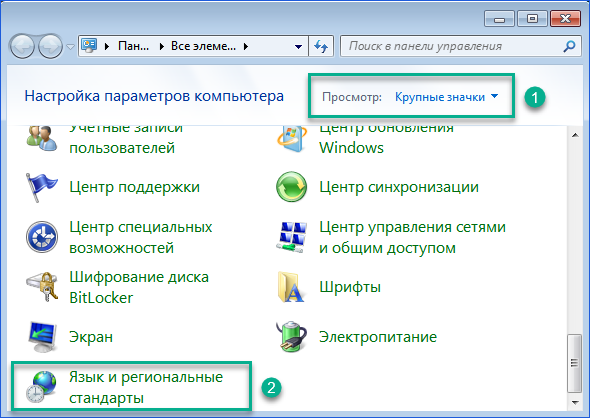
- Gehen Sie auf „Start“, von wo aus Sie zu den Einstellungen gelangen. Und dann - zur „Systemsteuerung“.
- Wählen Sie anschließend „Region und Sprache“ aus.
- Dort finden Sie auch die Zeile „Sprachen“ und klicken auf den Reiter „Details“.
- Dann ist es sinnvoll, die vorhandenen Werte noch einmal zu überprüfen. Sie müssen die Sprachen Russisch und Englisch überprüfen lassen.
- Wenn Sie bestimmte Postscripts haben, müssen Sie diese entfernen, d. h. den gewünschten Indikator auswählen.
- Darüber hinaus lohnt es sich, auf eine andere Sprache umzusteigen und die Rechtschreibung zu überprüfen. Wenn das Gleiche passiert und mehrere Buchstaben gleichzeitig gedrückt werden, ist es wichtig sicherzustellen, dass sich auf Ihrem PC keine Viren befinden.
- Sie können die Registerkarte „Russisch“ entfernen und erneut installieren. Möglicherweise gibt es Verzögerungen.
- Wenn die beschriebenen Schritte nicht helfen, müssen Sie eine neue Tastatur kaufen.
Nehmen Sie es auseinander, wischen Sie es ab und trocknen Sie es, dann wird es funktionieren
Systemsteuerung – Center für erleichterte Bedienung – Tastatureinstellungen ändern – Tastatur benutzerfreundlicher gestalten – Eingabefilterung aktivieren – Eingabefilterung festlegen – Eingabefilterung aktivieren – Wiederholte und versehentliche Tastendrücke aktivieren – Zeit festlegen (nach Belieben) – Wiederholte und langsame Tastendrücke konfigurieren - Spielen Sie mit Ihren Einstellungen - im Feld Text eingeben - überprüfen Sie, was Sie dort angehäuft haben
Ich gebe das Passwort ein, um mich anzumelden, aber statt einem Punkt werden sechs oder mehr gedruckt. Ich möchte sie entfernen, aber sie entfernen sie nicht. Ich komme nicht einmal zum Desktop. Sag mir was ich tun soll. Danke.






Ich habe etwas Tee verschüttet und was soll ich tun(